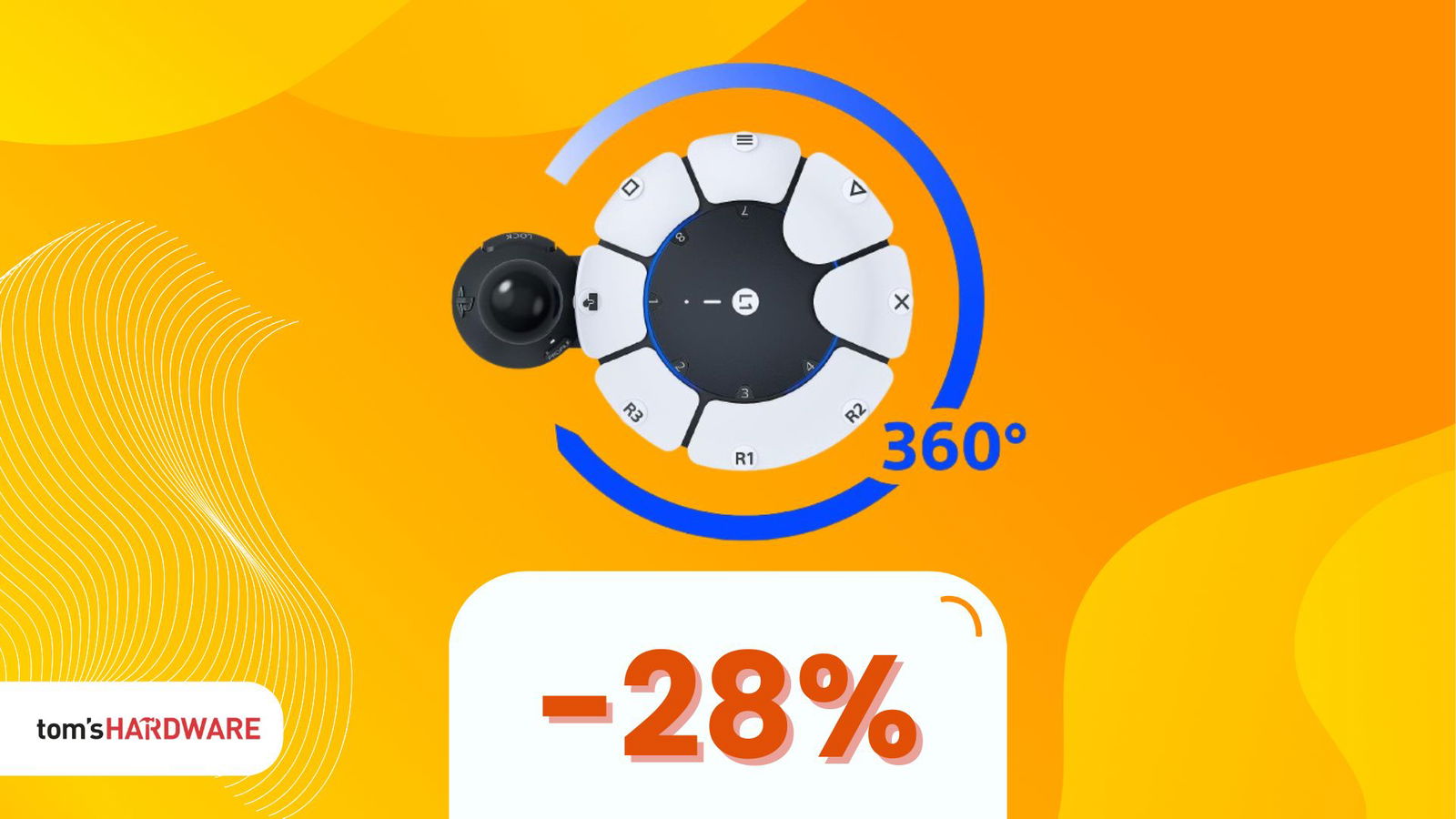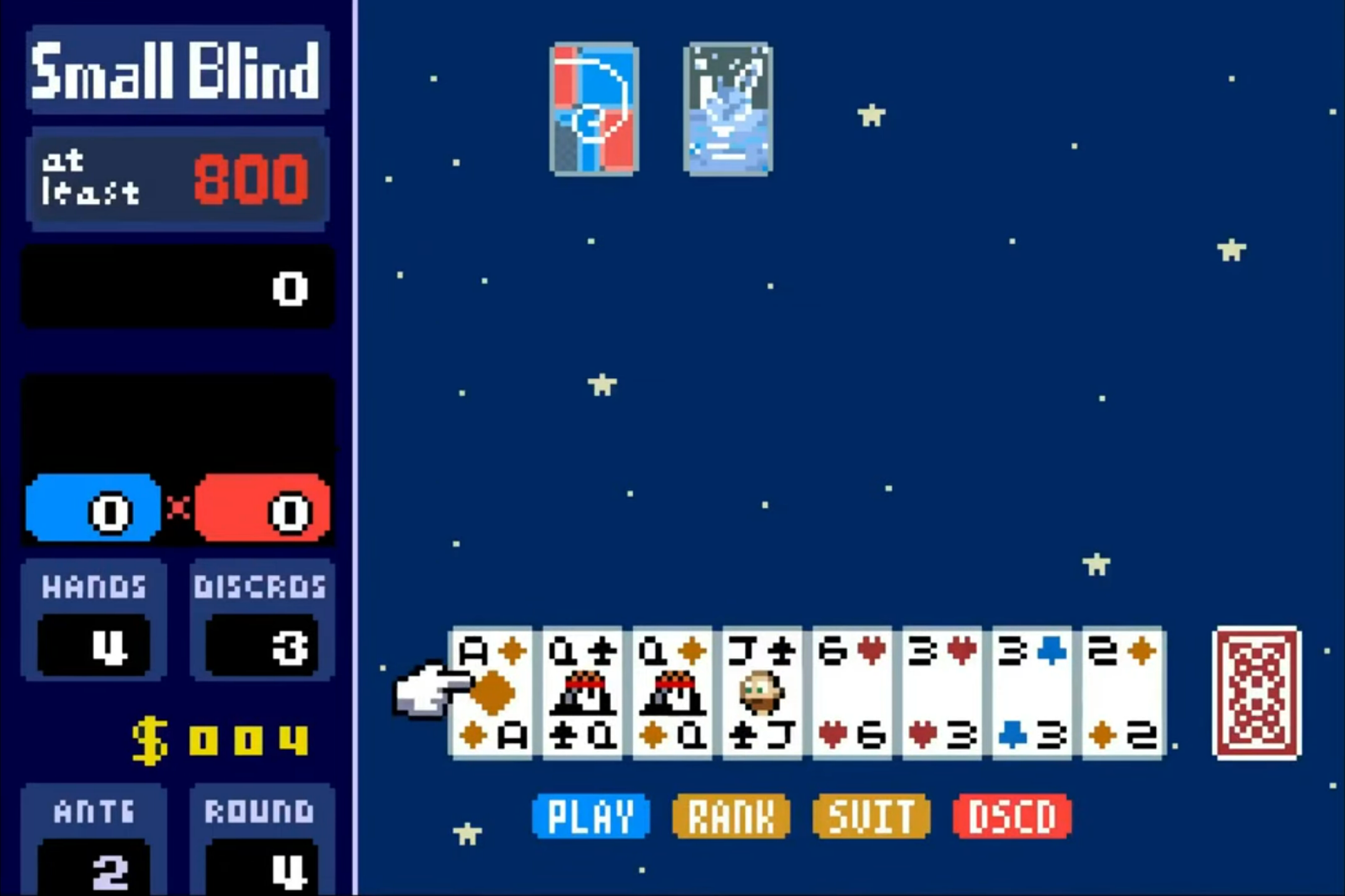Modificare l'accelerazione e la velocità del mouse
In alcuni casi l'accelerazione del mouse potrebbe risultare fastidiosa, e quest'opzione è attiva di default in Fallout 4. Per disabilitarla basta aprire il solite file Fallout4.ini e aggiungere questa riga sotto la voce [Controls]:
bMouseAcceleration=0
Inoltre, aprite il file Fallout4Prefs.ini e aggiungete questa riga sotto il campo [Display]:
bForceIgnoreSmoothness=1
Vi segnaliamo che questo accorgimento non funzionerà nei menu, ma bloccherà l'accelerazione del mouse in tutte le altre fasi di gioco.
L'impostazione di default di Fallout 4 prevede che la velocità verticale e orizzontale del mouse sia diversa, ma se non vi piace quest'opzione potete modificarla aprendo il file Fallout4.ini e cambiando la riga:
fMouseHeadingYScale=.021
in
fMouseHeadingYScale=.03738
Questo trucchetto funziona con le risoluzioni 16:9, mentre per i monitor 16:10 usate il valore seguente:
fMouseHeadingYScale=.0336